Oohoo IT Services Inc. OWLL Mode d'emploi
OWLL
Laboratoire de langue OWLL
Guide d’utilisation
26/09/2012
Oohoo IT Services Inc. oohoo.biz
Type:
Version:
Plugiciel Moodle majeur
3.0
Version Moodle: 2.X
Descripteur bref: Laboratoire de langue
Guide d’utilisation – OWLL Laboratoire de langue OWLL v. 3.0
Sommaire
oohoo.biz 2012 – Version document 20120926
2
Guide d’utilisation – OWLL Laboratoire de langue OWLL v. 3.0
3 oohoo.biz 2012 – Version document 20120926
Guide d’utilisation – OWLL Laboratoire de langue OWLL v. 3.0
Introduction
OWLL (OOHOO Web-based Language Lab) est un plugiciel Moodle qui reproduit toutes les fonctions d’un laboratoire de langue traditionnel et y inclut des ressources additionnelles rendues possible par le fait qu’il est basé sur le Web. Il permet un usage synchrone et asynchrone en contexte d’enseignement face à face ou à distance.
Ce logiciel a été développé par Oohoo IT Services Inc.
Exigences techniques
Serveur Red5 Flash
FFMPEG
Serveur Web Apache2
Installation des serveurs
Ce module dépend de deux technologies serveur hormis Moodle. Les consignes qui suivent présupposent un serveur Ubuntu 10.04 LTS, le serveur utilisé par oohoo.biz. En général, ces consignes devraient fonctionner sur la plupart des distributions Linux.
Installation de Red5
Ce qui suit est basé sur les consignes de Nicky Hajal du site suivant : http://tumbledesign.com/how-to-install-red5-0-9-on-ubuntu-10-04-lts/ . Cependant, il y a des différences et nous vous recommandons fortement de suivre à la lettre toutes les
étapes.
Assurez-vous d’avoir la dernière version du serveur Ubuntu. Oohoo utilise le serveur Ubuntu
10.04 LTS 64 bit. sudo apt-get update sudo apt-get upgrade
Une fois cette première étape complétée, vous devez vous assurer que les répertoires suivants sont disponibles. Sinon, ajoutez-les à /etc/apt/sources.list. deb http://us.archive.ubuntu.com/ubuntu/ lucid multiverse deb-src http://us.archive.ubuntu.com/ubuntu/ lucid multiverse deb http://us.archive.ubuntu.com/ubuntu/ lucid-updates multiverse deb-src http://us.archive.ubuntu.com/ubuntu/ lucid-updates multiverse oohoo.biz 2012 – Version document 20120926
4
Guide d’utilisation – OWLL Laboratoire de langue OWLL v. 3.0 deb http://us.archive.ubuntu.com/ubuntu/ lucid-backports main restricted universe multiverse deb-src http://us.archive.ubuntu.com/ubuntu/ lucid-backports main restricted universe multiverse deb http://archive.canonical.com/ubuntu lucid partner deb-src http://archive.canonical.com/ubuntu lucid partner
À la ligne de commande, entrez le code suivant : sudo apt-get update
Installez les paquets suivants : sudo apt-get install java-package sudo apt-get install sun-java6-jdk sudo apt-get install sun-java6-jre
NOTE: Nicky Hajal installe aussi Ant et Subversion. Cependant, ces deux paquets ne sont jamais utilisés durant le processus d’installation de Red5. Par conséquent, je le omets ici.
Il se peut que le paquet Sun Java ne s’installe pas. Si c’est le cas, vous pouvez installer Java openJDK, qui fonctionne lui aussi. Suivez alors l’étape suivante : sudo apt-get install openjdk-6-jre
Télécharchez Red5 version 0.8.
Nicky Hajal installe la version 0.9. Ce n’est pas une version recommandée pour le Laboratoire de langue.
wget http://trac.red5.org/downloads/0_8/red5-0.8.0.tar.gz
Red5 RC2 est disponible. Si vous souhaitez expérimenter avec la version la plus récente de
Red5, voir le lien ci-dessous. Notez que cette version n’a pas encore été pleinement testée
(mais elle fonctionne jusqu’à présent). wget http://trac.red5.org/downloads/1_0/red5-1.0.0-RC2.tar.gz
oohoo.biz 2012 – Version document 20120926
5
Guide d’utilisation – OWLL Laboratoire de langue OWLL v. 3.0
Entrez ensuite le code suivant : sudo mkdir /usr/share/red5 sudo cp red5-0.8.0.tar.gz /usr/share/red5 cd /usr/share/red5 sudo tar xvfz red5-0.8.0.tar.gz
Vous pouvez démarrer Red5 en entrant la commande suivante : sudo sh red5.sh
Dans votre navigateur, allez à l’adresse http://your-red5-server-address:5080/ . Vous devriez voir la page de défaut de Red5.
La configuration actuelle n’est pas idéale puisque Red5 ferme aussitôt que vous faites CTRL-C pour revenir à la ligne de commande. Aussi, vous ne voulez pas avoir à vous reconnecter au serveur Red5 et le redémarrer chaque fois que vous redémarrer (reboot) l’ordinateur. Pour démarrer Red5 comme « service » à toutes les fois que vous redémarrez l’ordinateur, suivez les
étapes suivantes.
Créez un fichier à partir du script de démarrage suivant : http://oohoo.biz/red5 situé dans le répertoire d’accueil (home). Puis, suivez les étapes suivantes : sudo mv red5 /etc/init.d/ sudo chmod a+x /etc/init.d/red5
Démarrez le serveur en tapant ce qui suit : sudo /etc/init.d/red5 restart
Vous pouvez maintenant utiliser CTRL-C pour revenir à la ligne de commande sans fermer Red5.
Cependant, ce script ne sera pas lancé au redémarrage du serveur. Pour ce faire, vous devez remplir une dernière étape : sudo update-rc.d red5 defaults
Redémarrez maintenant le serveur afin de vous assurer que Red5 fonctionne correctement. oohoo.biz 2012 – Version document 20120926
6
Guide d’utilisation – OWLL Laboratoire de langue OWLL v. 3.0 sudo reboot
Installer OflaDemo
Une fois le serveur Red5 en place, vous devez encore installer OflaDemo pour que le
Laboratoire de langue fonctionne. Accédez au serveur Red5 à l’aide d’un navigateur : http://votre-adresse-de-serveur-red5:5080/ . Cliquez sur « Click here to install demos ». Dans le tableau des demos, cliquez sur OflaDemo et ensuite sur le bouton d’installation (Install).
Si l’installation ne se fait pas, essayez de changer les permissions du répertoire suivant : sudo chmod 775 -R /usr/share/red5/webapps
Réessayez à nouveau l’installation.
Vous devriez maintenant avoir un serveur Red5 bien configuré et pleinement fonctionnel.
Red5 Adapter Plugin (RAP)
Le plugiciel Red5 Adapter Plugin (désormais : RAP) est utilisé pour gérer les flux audio et vidéo dans le serveur Red5. À chaque fois qu’un professeur ou un étudiant s’enregistre, un fichier .flv est créé dans le répertoire oflaDemo/streams du serveur Red5. Sans le RAP, comme c’était le cas dans les anciennes versions du Laboratoire de langue, le répertoire contenant les flux s’emplirait de fichiers souvent superflus ou de fichiers de cours précédents. Le RAP résout ce problème en permettant Moodle d’interagir directement avec le serveur Red5. Ce plugiciel permet aussi de télécharger les fichiers enregistrés en format MP3.
RAP Installation
L’installation de RAP est relativement simple. Gardez en tête que RAP s’installe dans le serveur
Red5, NON PAS dans le serveur Moodle. Vous aurez besoin d’un serveur Web tel que Apache ou IIS (si vous installez sur Windows) dans votre serveur Red5. Les exemples du présent document utilisent le serveur Ubuntu 10.04 LTS. L’installation devrait cependant fonctionner avec n’importe quel serveur supportant PHP 5.X.X.
Je présumerai que vous avez déjà installé le serveur Web. Oohoo utilise Apache 2 avec PHP5.
Bien que ce ne soit pas requis, l’installation d’un certificat SSL pour votre serveur Web augmente la sécurité. Vous pouvez utiliser un certificat auto-signé. Suivez au besoin les
7 oohoo.biz 2012 – Version document 20120926
Guide d’utilisation – OWLL Laboratoire de langue OWLL v. 3.0 consignes suivantes pour créer un certificat auto-signé : http://www.akadia.com/services/ssh_test_certificate.html
.
1. À l’intérieur du répertoire mod/languagelab dans Moodle, vous trouverez un autre répertoire appelé RAP. Copiez le contenu du répertoire RAP dans répertoire Web par défaut du serveur Red5, qui ressemble habituellement à /var/www. Désormais, on fera référence à ce répertoire en l’appelant le répertoire racine.
2. Copiez le fichier config.xml dans un répertoire à l’extérieur du répertoire Web, et ce, pour des raisons de sécurité. Vous ne voudriez pas qu’on accède à votre fichier config.
3. Dans le répertoire racine, éditez le fichier config.php. Changez $CFG->xml_path = value au chemin (path) de votre fichier config.xml.
4. Renommez le fichier adapter.php (n’importe quel nom que vous désirez). N’oubliez pas de conserver l’extension .php. Cette étape n’est pas nécessaire mais elle rend votre système plus sécuritaire.
5. Connectez-vous (login) à votre serveur Moodle en tant qu’administrateur. Entrez dans les paramètres du Laboratoire de langue via le bloc Réglages sous Administration du site->Plugins->Modules d’activités->Lab de langues (si vous hébergez un serveur Red5 pour quelqu’un d’autre et n’avez pas accès à leur serveur Moodle, envoyez cette information à l’administrateur Moodle).
6. Sous File name for the Red5 Adapter Plugin, tapez le nouveau nom que vous avez donné au fichier adapter.php EN OMETTANT l’extension .php. Par exemple, si le nom du fichier s’appelle maintenant mynewadapter.php, vous devriez taper mynewadapter.
7. Cochez « Secure access to Red5 Adapter Plugin » si votre serveur utilise un certificat SSL.
Encore une fois, cette étape n’est pas nécessaire mais il rend votre système plus sécuritaire.
RAP: Edit config.xml
Dans le config.xml, vous trouverez une balise (tag) moodle par défaut. Vous devez éditer les valeurs des attributs suivants : serverAddress='IP or Domain name of Red5 Server'
Il s’agit de l’adresse IP ou du nom de domaine du serveur Red5 sur lequel vous avez installé le
RAP. Vous pouvez obtenir cette adresse des paramètres Moodle du Laboratoire de langue sous
« Path to your Red5 server ». languagelabPrefix='Prefix from Moodle language lab setup'
8 oohoo.biz 2012 – Version document 20120926
Guide d’utilisation – OWLL Laboratoire de langue OWLL v. 3.0
Il s’agit ici du préfixe qu’on peut trouver dans les paramètres Moodle du Laboratoire de langue sous « Enter a prefix for recorded streams ». streamFolderPath='/path/to/red5/oflaDemo/streams/folder/'
Il s’agit ici du chemin (path) pour le répertoire des flux oflaDemo. Sur Ubuntu, c’est normalement /usr/share/red5/webapps/oflaDemo/streams. N’oubliez pas d’ajouter la barre oblique en fin de ligne. salt='a mix of letters/numbers/symbols'
Cette entrée est utilisée pour des raisons de sécurité. Ce mot de passe salt doit aussi être entré dans le « Password salt value » dans les paramètres Moodle du Laboratoire de langues.
Sauvegardez le fichier.
Si vous hébergez plus d’un serveur Moodle avec le Laboratoire de langues, vous pouvez ajouter une nouvelle balise (tag) moodle avec des attributs adéquatement définis. Par exemple, votre fichier config.xml pourrait ressembler à ceci :
<config>
<moodle serverAddress='my.firstserver.com' languagelabPrefix='mdl_firstserver' streamFolderPath='/path/to/red5/oflaDemo/streams/folder/' salt='abcdefgh123456@#$'/>
<moodle serverAddress='my.secondserver.com' languagelabPrefix='mdl_secondserver' streamFolderPath='/path/to/red5/oflaDemo/streams/folder/' salt='ijKLMNOpq09876*&%$'/>
</config>
Vous pouvez vérifier votre configuration en faisant un test. Inscrivez simplement dans votre navigateur l’adresse suivante : http://votre.site.moodle/mod/languagelab/raptest.php
.
Installation de FFMPEG avec encodage MP3
À la ligne de commande, entrez le code qui suit :
sudo apt-get install ffmpeg libavcodec-extra-52 oohoo.biz 2012 – Version document 20120926
9
Guide d’utilisation – OWLL Laboratoire de langue OWLL v. 3.0
sudo apt-get install ffmpeg libavcodec-extra-53
Ubuntu peut parfois être difficile. Si l’installation FFMPEG ne fonctionne pas, essayez la version suivante :
Installation du plugiciel
1. Décompressez (unzip) le répertoire téléchargé du plugiciel dans le répertoire Moodle root/mod/. Ceci créera le sous-répertoire languagelab.
2. Connectez-vous (login) au serveur Moodle en tant qu’administrateur et, si le processus d’installation ne démarre pas de façon automatique, allez au bloc Réglages->Administration du site et cliquez sur Notifications.
3. On vous demandera de mettre à jour le serveur Moodle. Cliquez sur le bouton de mise à jour
(update) au bas de la page pour effectuer l’installation.
Lorsque l’installation est complétée, on vous redirigera à la page des paramètres du Laboratoire de langue. Bien que tous les champs ne soient pas requis, plusieurs doivent être complétés avec l’information appropriée afin que le Laboratoire de langues fonctionne convenablement.
Path to your Red5 Server (requis): L’adresse IP ou le nom de domaine du serveur Flash Red5 que vous utilisez pour les enregistrements.
HTTP Path to audio/video files: Le chemin (path) pour les enregistrements audio dans le serveur
Red5 via http. Ex: http://monserveurred5.com/mesenregistrements
Name of the folder on the Red5 Server where files are saved: Ce champ peut être laissé vide.
Cependant, si vous hébergez plusieurs Laboratoires de langue, les fichiers d’enregistrement peuvent être sauvegardés dans des fichiers séparés, ce qui rend plus simple la gestion des fichiers dans le serveur Red5. Ex: Si vous avez deux serveurs Moodle, un pour l’école A, un pour l’école B, utilisant un même serveur Red5, le répertoire peut s’appeler ecoleA dans le serveur
Moolde de l’école A, ecole B dans le serveur de l’école B. Ainsi, tous les enregistrements faits dans une école se trouveront dans un même fichier.
Enter a prefix for the recorded streams: Ce champ n’est pas requis. Cependant, il facilite le repérage d’enregistrements dans le serveur Flash Red5 si vous n’utilisez pas la structure de répertoires décrite ci-dessus.
Maximum number of users: La valeur par défaut est 25. Il s’agit du nombre maximum d’utilisateurs simultanés pouvant accéder au Laboratoire de langue. Cette fonction sert à prévenir un trafic excessif sur les serveurs. Un nombre élevé peut causer des problèmes de performance.
Activate Stealth Mode: La valeur par défaut est « non » (« no »). Si vous voulez que le mode furtif (stealth) soit activé par défaut, cochez cette case. oohoo.biz 2012 – Version document 20120926
10
Guide d’utilisation – OWLL Laboratoire de langue OWLL v. 3.0
File name for the Red5 Adapter plugin: Si vous utilisez RAP, vous devez entrer ici le nom du fichier RAP. Si le serveur Red5 est hébergé ailleurs, vous devez obtenir cette information de votre fournisseur de service.
Secure access to Red5 Adapter Plugin: Si vous utilisez RAP et votre serveur Red5 utilise un certificat de sécurité, cochez cette case.
Password salt value: Si vous utilisez RAP, vous devez entrer ici le mot de passe tel qu’il apparaÎt dans le fichier config.xml pour votre serveur.
Nb of microseconds before the next auto history refresh: La valeur par défaut est 30000 (soit 30 secondes). Cette valeur est utilisée pour réactualiser l’historique d’enregistrement des étudiants dans le panneau de contrôle du professeur. La réactualisation se fait à toutes les 30 secondes. Le professeur peut aussi réactualiser manuellement l’information. Il n’est donc pas nécessaire de changer cette valeur.
Nb of microseconds between the next auto class monitor refresh: La valeur par défaut est 5000
(5 secondes). Cette valeur est utilisée pour réactualiser automatiquement le moniteur de clase.
Lorsqu’un étudiant utilise une activité du Laboratoire de langues, il apparaît dans le moniteur de classe. Si vous jugez que le délai est trop long, choisissez une valeur inférieure. Si vous trouvez qu’il y a trop de trafic sur votre serveur, vous pouvez augmenter la valeur. Cette valeur affecte aussi la vitesse à laquelle apparaît le pouce levé (signe d’approbation) dans la console de l’étudiant.
Nb of microseconds before the next auto refresh for students: La valeur par défaut est 5000 (5 secondes). Il s’agit du nombre de secondes entre chaque réactualisation de la console de l’étudiant. Cette valeur affecte à la fois le pouce levé et l’historique.
N’oubliez pas de sauvegarder les changements au bas de la page. Si vous voulez revenir à ces paramètres, allez à Réglages->Administration du site->Plugins->Modules d’activités->Lab de langues.
11 oohoo.biz 2012 – Version document 20120926
Guide d’utilisation – OWLL Laboratoire de langue OWLL v. 3.0
Pour commencer
Créer une activité
12 oohoo.biz 2012 – Version document 20120926
Guide d’utilisation – OWLL Laboratoire de langue OWLL v. 3.0
Comme pour toute édition dans Moodle, vous devez d’abord activer le mode édition. Dans le menu déroulant « Ajouter une activité », sélectionnez le « Lab de langues ». Si vous utilisez
Moodle 2.3.X, cliquez sur le bouton radio.
Il se peut qu’une fenêtre Flash apparaisse. Vous devez indiquer votre accord pour pouvoir vous enregistrer.
Nom de l’activité:
Donnez un nom à l’activité.
Description:
Vous expliquez ici ce que vous voulez que l’étudiant fasse. Il est possible d’ajouter des fichiers audio et vidéo. Si vous avez installé le plugiciel Bouton Audio, vous pouvez aussi vous enregistrer vous-mêmes.
Piste maîtresse:
Une piste maîtresse est un enregistrement audio dans lequel on a intégré stratégiquement des espaces vides permettant aux étudiants d’enregistrer leur voix.
Cliquez simplement le bouton rond d’enregistrement et enregistrez votre exercice. Par exemple, vous pourriez enregistrer l’exercice suivant :
Please say the word “bonjour” (pause de 5 secondes pause) Now, say the word
“bon soir” (encore une fois, pause de 5 secondes).
Cet enregistrement jouera lorsque l’étudiant cliquera sur le bouton d’enregistrement. Durant les pauses de 5 secondes, l’étudiant dira les mots, qui s’enregistreront avec l’ensemble du texte. Le professeur qui écoute les enregistrements des étudiants entendra et la piste maîtresse et les réponses des étudiants, permettant ainsi une comparaison aisée.
Note: Cette intégration de la piste maîtresse et des réponses des étudiants est due au fait que Flash ne permet pas les pause durant l’enregistrement.
Piste maîtresse (mp3 seulement):
De même, si vous avez déjà en votre possession des enregistrements en format MP3, vous pouvez les téléverser et les utiliser comme piste maîtresse. Dans ce cas, vous devez cocher la case « Utiliser le mp3 téléversé comme piste maîtresse », sinon la piste enregistrée de façon manuelle sera utilisée. Si vous avez préalablement téléversé un MP3 mais désirez utiliser l’enregistrement manuel, décochez la case «Utiliser le mp3 téléversé comme piste maîtresse». Note: Une fois que les étudiants commencent à soumettre des enregistrements, il n’est plus possible de changer la piste maîtresse de l’exercice.
Utiliser le mp3 téléversé comme piste maîtresse:
Si vous avez téléversé un fichier MP3 et voulez l’utiliser, vous devez cocher cette case, sinon, le fichier enregistré manuellement sera utilisé.
Un enregistrement par étudiant:
Cochez cette case si vous voulez que les étudiants ne puissent soumettre qu’un seul enregistrement. Par défaut, ils peuvent en soumettre plusieurs par exercice.
13 oohoo.biz 2012 – Version document 20120926
Guide d’utilisation – OWLL Laboratoire de langue OWLL v. 3.0
Disponible à partir de/ Date d’échéance:
Choisissez la date à partir de laquelle les étudiants peuvent enregistrer. Une fois arrivés à la date d’échéance, ils pourront encore avoir accès à l’activité, mais ne pourront plus soumettre d’enregistrement
Permettre la vidéo:
Cette fonction a été ajoutée pour ceux qui enseignent la langue des signes pour les sourds et les malentendants, bien qu’elle puisse être utilisée à d’autres fins.
Lorsque cette case est cochée, l’outil enregistre l’audio et la vidéo. Notez qu’il faut une webcam pour cette fonction.
Utiliser le carnet des notes:
Par défaut, aucune note n’est accordée pour les activités du
Laboratoire de langues. Ainsi, il est possible de créer plusieurs activités à des fins d’exercices seulement, sans encombrer le carnet des notes. Si vous désirez noter un exercice, il suffit de cocher la case.
À ce point, vous pouvez sauvegarder et revenir au cours ou sauvegarder et faire afficher l’exercice. En l’absence de soumissions par des étudiants, vous ne verrez rien apparaître.
Utiliser le Laboratoire de langues
Sécurité et réglage du microphone
S’il s’agit de la première fois que vous utilisez le microphone ou la webcam sur ce site, la fenêtre interactive suivante apparaîtra (voir ci-dessous). Vous devez cliquer sur le bouton radio « Allow »
(permettre) pour que le Laboratoire de langues puisse fonctionner. Ainsi, Flash reçoit la permission d’utiliser votre microphone. Nous suggérons de cocher aussi « Remember » (se souvenir) afin d’éviter que vous ayez à répéter cette étape à chaque fois que vous utilisez le Laboratoire de langues. Ce réglage
est valide tant pour les étudiants que pour les professeurs.
14 oohoo.biz 2012 – Version document 20120926
Guide d’utilisation – OWLL Laboratoire de langue OWLL v. 3.0 15
Ensuite, vous devez sélectionner le microphone utilisé en cliquant sur l’onglet microphone. Il est fortement recommandé d’utiliser des écouteurs USB avec le Laboratoire de langues. oohoo.biz 2012 – Version document 20120926
Guide d’utilisation – OWLL Laboratoire de langue OWLL v. 3.0 16 oohoo.biz 2012 – Version document 20120926
Guide d’utilisation – OWLL Laboratoire de langue OWLL v. 3.0
La page du professeur
Interface
17 oohoo.biz 2012 – Version document 20120926
Guide d’utilisation – OWLL Laboratoire de langue OWLL v. 3.0
Une fois à l’intérieur du Laboratoire de langues, vous vous trouverez devant l’interface du professeur, lequel est divisé en cinq segments.
1. Segment 1: Tout au haut de la page; s’y trouve la description de l’exercice, ses consignes, rappelant ainsi au professeur la teneur de l’exercice.
2. Segment 2: Au centre-gauche, la liste des étudiants et leurs enregistrements.
3. Segment 3: Au centre-droit, l’intégration au carnet des notes.
4. Segment 4: En bas à gauche, l’espace de lecture audio.
5. Segment 5: En bas à droite, l’espace de commentaires des professeurs
La plupart du travail des professeurs se fait dans les segments 2, 4 et 5.
Écouter et commenter les enregistrements des étudiants
1. Cliquez sur le petit triangle à la gauche du nom de l’étudiant dans le segment 2 afin d’afficher la liste des enregistrements.
2. Cliquez sur le nom de l’enregistrement. Par exemple, pour Clara Barton, cliquez sur « New
Recording ». Notez que le segment 4 affiche le nom de l’étudiant, sa photo, les indications temporelles de l’enregistrement et le contrôleur audio. Aussi, notez que le segment 5 affiche
également un contrôleur audio avec la possibilité d’enregistrer.
3. Dans le segment 4, cliquez sur le bouton de lecture avec un triangle (play) afin d’écouter les enregistrements des étudiants. Vous pouvez utiliser la barre glissante pour reculer ou avancer dans l’enregistrement. Cliquer sur le bouton d’arrêt (stop) afin de terminer la lecture.
4. Pour faire des commentaires audio, cliquez sur le bouton d’enregistrement (le cercle rouge) dans le segment 5 et enregistrez-vous. Cliquez sur le bouton d’arrêt (stop) pour terminer l’enregistrement. Vous pouvez faire la lecture de votre enregistrement en cliquant sur le bouton de lecture (play). Au cas où vous seriez insatisfait, cliquez à nouveau sur le bouton d’enregistrement et recommencez. Vous pouvez aussi faire des commentaires écrits dans l’espace de description. Une fois satisfait de vos commentaires, cliquez sur le bouton de soumission en bas à droite afin de sauvegarder et envoyer vos commentaires à l’étudiant.
Télécharger et supprimer les enregistrements
Vous remarquerez les boutons de téléchargement et de suppression lorsqu’un enregistrement est sélectionné. Pour télécharger un enregistrement en format MP3, cliquez simplement le bouton de téléchargement. On vous demandera de sauvegarder le fichier. Vous pourrez ensuite relire le MP3 dans un autre appareil, comme le iPod.
Pour supprimer l’enregistrement d’un étudiant, clique sur le bouton de suppression.
18 oohoo.biz 2012 – Version document 20120926
Guide d’utilisation – OWLL Laboratoire de langue OWLL v. 3.0
Si vous devez supprimer votre commentaire, il suffit de le sélectionner et appuyer sur « suppression »
(delete).
Réactualiser l’historique des enregistrements
Par défaut, la liste des étudiants dans le segment 2 est réactualisé automatiquement tous les 30 secondes. La réactualisation peut se faire manuellement en cliquant sur les deux flèches en forme de cercle, en haut à droite.
Moniteur de classe
Vous voudrez sans doute superviser le travail des étudiants en ligne pendant qu’ils s’enregistrent. Pour ce faire, utilisez le moniteur de classe.
En haut du segment 2, vous trouverez le bouton du moniteur de classe. Cliquez-le afin d’activer le moniteur de classe.
19
Vous verrez alors quels étudiants sont en ligne pour l’activité et quels sont hors ligne. Pour ceux qui sont en ligne, vous avez la possibilité de faire ce qui suit :
1. Écouter un étudiant
: Passez au-dessus de la photo de l’étudiant avec la souris (mouseover) pour l’écouter. oohoo.biz 2012 – Version document 20120926
Guide d’utilisation – OWLL Laboratoire de langue OWLL v. 3.0
2. Parler à un étudiant : Cliquez sur la photo. Deux boutons apparaîtront (voir image ci-dessous). En cliquant sur le bouton des deux bulles de dialogue, vous démarrerez une session de dialogue en direct avec l’étudiant.
20
3. Envoyer un pouce levé en signe d’approbation: En cliquant sur le bouton du pouce levé, vous signifiez votre approbation à l’étudiant, qui verra apparaître un pouce levé sur sa console. Il n’est pas nécessaire de dialoguer avec l’étudiant pour utiliser cette fonction.
La main levée
Lorsque la bordure de la photo d’un étudiant se met à clignoter, vous savez qu’il a levé la main pour attirer votre attention. Vous pouvez alors cliquer sur sa photo, ce qui fera afficher les icônes de contrôle.
En cliquant sur le bouton des deux bulles de dialogue, vous pourrez entamer un dialogue en direct avec l’étudiant. Pour faire cesser le clignotement, cliquez sur la photo de l’étudiant.
Mode furtif
Lorsque vous faites passer la souris sur la photo de l’étudiant (mouseover), ce dernier sait que vous l’écoutez dans la mesure où une petite image d’une oreille apparaît sur sa console. Pour
éviter que l’étudiant ne sache que vous l’écoutez, il faut activer le mode furtif (stealth) en cliquant sur le bouton « Mode furtif désactivé ». Le bouton changera à « Mode furtif activé ».
Pour le désactiver, il faut cliquer à nouveau sur le bouton. oohoo.biz 2012 – Version document 20120926
Guide d’utilisation – OWLL Laboratoire de langue OWLL v. 3.0
S’adresser à la classe
Vous voudrez peut-être, à un certain point, donner des consignes à toute la classe. Au lieu de parler aux
étudiants à tour de rôle, il est possible de s’adresser à toute la classe en cliquant le bouton « S’adresser
à la classe ». Ce faisant, la console de l’étudiant se désactive et aucun étudiant ne pourra plus s’enregistrer. Note : la communication se fait uniquement dans un sens, du professeur aux étudiants.
Pour terminer, cliquez sur le bouton « Terminer ».
Le bouton des enregistrements
En cliquant sur le bouton des enregistrements, une fenêtre de l’interface du professeur s’affiche, permettant ainsi d’écouter les enregistrements des étudiants tout en maintenant le moniteur de classe.
Recherche d’étudiants
21
Il est possible de faire la recherche d’un étudiant en entrant leur nom dans le champ « Filtre d’étudiants ». La recherche pourra indiquer si l’étudiant est en ligne ou hors ligne.
Les exercices peuvent être notés et ajoutés au carnet des notes
En activant le carnet des notes, le segment 3 permettra d’inscrire une note pour l’exercice. Il suffit d’entrer la note dans le champ approprié et de faire un commentaire au besoin. Cliquez le bouton « soumettre » pour sauvegarder la note dans le carnet des notes. Notez que les commentaires dans cet espace ne sont visibles que par les professeurs. Les étudiants ne peuvent en prendre connaissance. oohoo.biz 2012 – Version document 20120926
Guide d’utilisation – OWLL Laboratoire de langue OWLL v. 3.0
La page de l’étudiant
Interface
22
Lorsqu’un étudiant ouvre le Laboratoire de langues, il est immédiatement prêt à s’enregistrer.
1. Cliquez le bouton d’enregistrement (le cercle rouge) pour débuter l’enregistrement. Parlez dans le microphone. Cliquer sur le bouton d’arrêt carré (stop) pour terminer l’enregistrement.
2. Changez le nom de l’enregistrement de « New Recording » à une terme plus descriptif.
3. Ajoutez des notes si vous le voulez dans le champ « Description »
4. Cliquez le bouton « Soumettre » pour sauvegarder votre travail.
5. Pour créer un nouvel enregistrement, cliquez sur « Nouvel enregistrement ». Réitérez les étapes
1 à 4. oohoo.biz 2012 – Version document 20120926
Guide d’utilisation – OWLL Laboratoire de langue OWLL v. 3.0
Un historique complet des enregistrements est disponible dans la section des enregistrements, à droite.
Pour écouter les enregistrements précédents, cliquez sur le nom de l’enregistrement. Cliquez ensuite sur le bouton de lecture (play) dans le contrôleur audio.
Télécharger et supprimer
Il est possible de télécharger un enregistrement en format MP3 en cliquant le bouton de téléchargement après avoir sélectionné un enregistrement.
Pour supprimer un enregistrement, cliquer sur le bouton de suppression. On vous demandera de confirmer.
Lever la main
Si vous devez poser une question au professeur, vous pouvez attirer son attention en cliquant sur le bouton « Lever la main ». Note : Cette fonction ne peut être utilisée que si le professeur a ouvert le moniteur de classe.
Les étudiants peuvent parler au professeur
23 oohoo.biz 2012 – Version document 20120926
Guide d’utilisation – OWLL Laboratoire de langue OWLL v. 3.0
Si le professeur utilise le moniteur de classe, il voudra peut-être vous parler directement. En ce cas, vous ne pourrez plus vous enregistrer durant l’échange. Une photo de votre professeur s’affichera dans une petite fenêtre et vous pourrez converser avec lui.
Les images de l’oreille et du pouce levé
24
Lorsque le professeur utilise le moniteur de classe, il peut vous écouter en direct. Vous verrez alors apparaître l’image d’une oreille. Ainsi, vous saurez qu’il vous écoute. Cependant, le professeur peut activer le mode furtif. Dans ce cas, il n’y aura aucun signe indiquant qu’il vous écoute.
L’image du pouce levé apparaît en signe d’approbation et d’encouragement à poursuivre dans la même voie.
Fonctions additionnelles
• Le logiciel peut être utilisé pour la langue parlée et la langue des signes grâce à la composante vidéo.
• Des exemples audio et vidéo peuvent être ou bien téléversés ou bien créés à l’intérieur du logiciel.
• Une composante audio et vidéo peut être ajoutée à n’importe quel outil en utilisant l’éditeur html (y inclus, par exemple, les forums).
Dépannage
L’enregistrement ne se fait pas
Cliquez sur le bouton configuration et assurez-vous que le réglage de sécurité et du microphone est adéquat. Si le réglage est adéquat et l’enregistrement ne se fait toujours pas, communiquez avec votre administrateur. oohoo.biz 2012 – Version document 20120926
Guide d’utilisation – OWLL Laboratoire de langue OWLL v. 3.0 25
Oohoo IT Services Inc.
Patrick Thibaudeau
Vice-président, Directeur de la technologie
3-01, Pavillon McMahon
8406-91 St. NW
Edmonton, AB T6C 4G9 www.oohoo.biz [email protected]
P: +001-780-492-0386
M: +001-780-722-4034 oohoo.biz 2012 – Version document 20120926
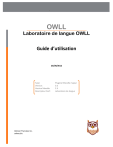
Public link updated
The public link to your chat has been updated.







